Python 官方文档:入门教程 => 点击学习
前言 Matplotlib画图工具的官网地址是 Http://matplotlib.org/ python环境下实现Matlab制图功能的第三方库,需要numpy库的支持,支持用户方便设计出二维、三维数据的图形显示,制作的图形达到出
Matplotlib画图工具的官网地址是 Http://matplotlib.org/
python环境下实现Matlab制图功能的第三方库,需要numpy库的支持,支持用户方便设计出二维、三维数据的图形显示,制作的图形达到出版级的标准。
python--matplotlib(1)_码银的博客-CSDN博客
PyCharm2020.2.5社区版,win11
三维立体图形:
除了要引用matplotlib外,还需要引用mpl_toolkits.mplot3D库(from mpl_toolkits.mplot3d import Axes3D),需要在matplotlib的figure函数生成实例对象后(fig = plt.figure()),设置其制图模式为3d(fig.add_subplot(111, projection='3d'))。
import matplotlib.pyplot as pltfrom mpl_toolkits.mplot3d import Axes3Dfig = plt.figure()sd = fig.add_subplot(111, projection='3d')#111,221,222,223,224plt.show()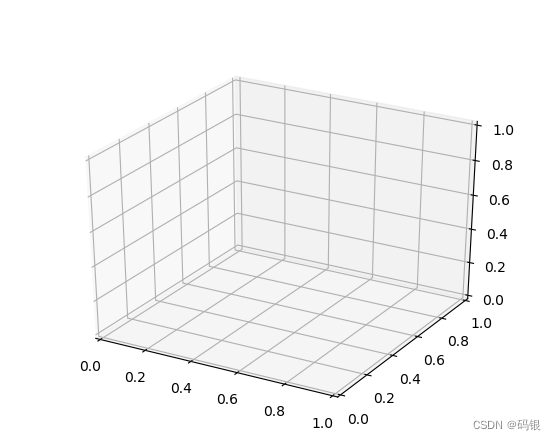
import matplotlib.pyplot as pltfrom mpl_toolkits.mplot3d import Axes3Dfig = plt.figure()sd = fig.add_subplot(111, projection='3d')#111,221,222,223,224X = [0, 1, 2, 1, 2, 4]Y = [0, 4, 4, 1, 3, 4]Z = [0, 4, 0, 0, 2, 4]sd.plot_trisurf(X, Y, Z)plt.show()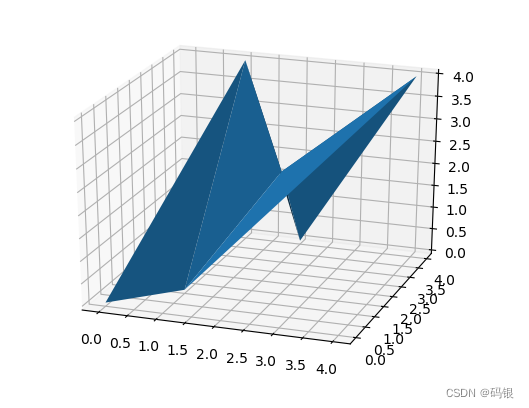
这个3d图可以转动,方便观察;
第四行代码:111,就是全屏或者或是正中间,剩下(221、222、223、224)对应四个角落,下面我依次截图看一下:
plot_trisurf(z,y,z,...) :画3d曲平面的函数。
x,y,z要竖着看,一列对应的是一个点的坐标。
import matplotlib.pyplot as pltimport numpy as npfrom mpl_toolkits.mplot3d import Axes3Dradius = np.linspace(0.1, 1, 25)#np.linspace(start = 0.1, stop = 1, num = 25)#stop 参数数值范围的终止点。通常其为结果的最后一个值,但如果修改endpoint = False, 则结果中不包括该值angle = np.linspace(0, 2 * np.pi, 60, endpoint=False)angle = np.repeat(angle[..., np.newaxis],25, axis=0)#angles[..., np.newaxis]将每个元素转化为列表,np.repeat(a,repeats,axis=None);# repeats:复制次数;axis=None,flatten当前矩阵,axis=0,增加行数,列数不变,axis=1,增加列数,行数不变x = np.append(1, (radius * np.cos(angle)).flatten())y = np.append(0, (radius * np.sin(angle)).flatten())#flatten()是对多维数据的降维函数y=y/2x=x/2z = np.sin(x * y)z=z/2fig = plt.figure()sd = fig.add_subplot(projection='3d')sd.plot_trisurf(x, y, z, cmap=plt.get_cmap('YlOrRd'), linewidth=0.1)plt.show()
import matplotlib.pyplot as pltimport numpy as npfrom mpl_toolkits.mplot3d import Axes3Dradius = np.linspace(0.1, 1, 25)angle = np.linspace(0, 2 * np.pi, 60, endpoint=False)angle = np.repeat(angle[..., np.newaxis],25, axis=0)x = np.append(1, (radius * np.cos(angle)).flatten())y = np.append(0, (radius * np.sin(angle)).flatten())y=y/2x=x/2z = np.sin(x * y)z=z/2linspace()函数
np.linspace(start = 0.1, stop = 1, num = 25)
start 参数数值范围的起始点。
stop 参数数值范围的终止点。通常其为结果的最后一个值,但如果修改endpoint = False, 则结果中不包括该值
num:数据数量,本篇选择了25个。
flatten()函数是对多维数据的降维函数,将矩阵的行之间首尾连接,组成一个一维矩阵;
repeat()函数
np.repeat(a,repeats,axis=0)
repeats:复制次数;
axis=None,把矩阵变成了一个一维矩阵[1,2,3,4];
axis=0,增加行数,列数不变;
axis=1,增加列数,行数不变
angles[..., np.newaxis]将每个元素转化为列表,
fig = plt.figure()sd = fig.add_subplot(projection='3d')sd.plot_trisurf(x, y, z, cmap=plt.get_cmap('YlOrRd'), linewidth=0.1)plt.show()cmap:调换颜色的作用
linewidth:线宽
import matplotlib.pyplot as pltfrom mpl_toolkits.mplot3d import Axes3Dplt.rcParams["font.sans-serif"] = ["SimHei"]# 正确显示中文和负号plt.rcParams["axes.unicode_minus"] = Falsefig = plt.figure()sd = fig.add_subplot(111, projection='3d')#111,221,222,223,224X = [0, 1, 2, 1, 2, 4]Y = [0, 4, 4, 1, 3, 4]Z = [0, 4, 0, 0, 2, 4]sd.set_xlabel('x轴')sd.set_ylabel('y轴')sd.set_zlabel('z轴')plt.title('这是标题')sd.plot_trisurf(X, Y, Z)plt.show()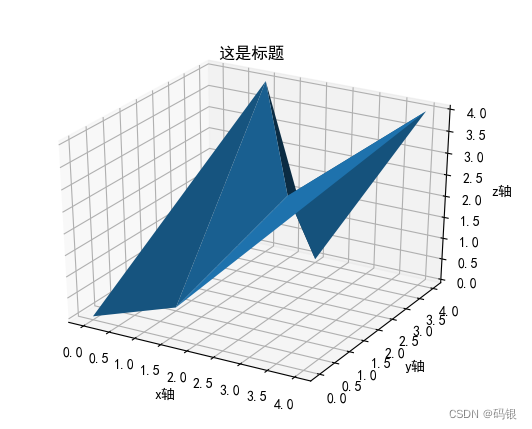
我就直接使用标题1里面的代码加工了,
sd.set_xlabel('x轴')#x轴函数
sd.set_ylabel('y轴')#y轴函数
sd.set_zlabel('z轴')#z轴函数
plt.title('这是标题')#添加标题函数
因为我使用了中文,
plt.rcParams["font.sans-serif"] = ["SimHei"]# 正确显示中文和负号
plt.rcParams["axes.unicode_minus"] = False所以还得用这两行代码,要是仅仅使用英文的话删除即可。
当初我第一次numpy库的时候的心得:使用pip install matplotlib安装matplotlib库,而 numpy 库我是在c:\users\yonghuming\appdata\local\programs\Python\python39\scripts的目录下使用pip install numpy-1.22.4-cp39-cp39-win_amd64.whl才安装成功的。
现在我使用的是anaconda,直接把大部分的库安装好了,省时省力。
来源地址:https://blog.csdn.net/weixin_53197693/article/details/129156057
--结束END--
本文标题: python--matplotlib(4)
本文链接: https://www.lsjlt.com/news/394357.html(转载时请注明来源链接)
有问题或投稿请发送至: 邮箱/279061341@qq.com QQ/279061341
下载Word文档到电脑,方便收藏和打印~
2024-03-01
2024-03-01
2024-03-01
2024-02-29
2024-02-29
2024-02-29
2024-02-29
2024-02-29
2024-02-29
2024-02-29
回答
回答
回答
回答
回答
回答
回答
回答
回答
回答
0